Fotos auf dem Mac mit integrierten und AI-Tools bearbeiten
Es gab eine Zeit, in der die Menschen ihre Erlebnisse genießen konnten, ohne sie festhalten zu müssen. Doch mit der Zeit haben sich die Menschen weiterentwickelt. Und jetzt muss man jedes Mal Fotos machen, wenn man irgendwo hingeht oder etwas tut.
Aber die meisten Menschen wissen nicht, wie man Bilder bearbeitet, damit sie gut aussehen. Besonders bei der Bearbeitung von Fotos auf dem Mac. Aus diesem Grund haben wir einen Leitfaden erstellt, der Ihnen hilft, einige großartige Ressourcen für die beste Fotobearbeitung am Mac zu entdecken. Lesen Sie, um mehr über die Bearbeitung von Fotos auf dem Mac zu erfahren.
Teil 1. Wie man Fotos auf dem Mac mit der Fotos APP bearbeitet
Die Fotobearbeitung auf dem Mac ist im Vergleich zu Windows eine schwierige Aufgabe. Aber wenn man sich erst einmal eingearbeitet hat, wird es einfach. Hier sind einige Möglichkeiten, wie Sie die Fotobearbeitung auf dem Mac durchführen können.
Zuschneiden, Begradigen, Drehen und Spiegeln des Fotos
Nicht jeder ist ein guter Fotograf. Daher kommt es oft vor, dass man ein Foto macht und es nicht so aussieht, wie man es haben möchte (für das perfekte Gramm). Daher besteht der erste Schritt bei der Bearbeitung darin, das Foto zuzuschneiden oder zu spiegeln, damit es besser aussieht.
Wenn Sie zum Beispiel ein Foto machen, besteht die Möglichkeit, dass jemand unerwünscht auf dem Bild erscheint. Aber es gibt eine einfache Möglichkeit, die unerwünschten Personen aus dem Bild zu entfernen. Außerdem können Sie Ihr Foto drehen oder spiegeln, wenn dies erforderlich ist.
So können Sie es tun.
- Doppelklicken Sie auf das Foto, das Sie bearbeiten möchten, und drücken Sie in der Symbolleiste auf "Bearbeiten".
- Klicken Sie auf "Zuschneiden" und verwenden Sie die Werkzeuge, um die Abmessungen des Fotos anzupassen.
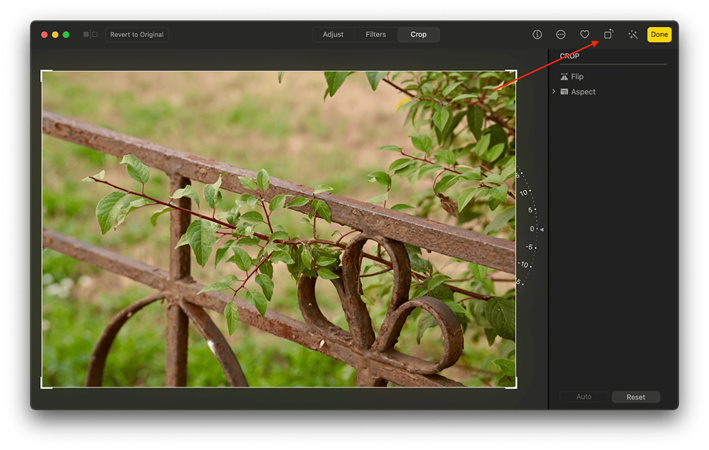
Beleuchtung und Belichtung des Fotos anpassen
Es erfordert viel Übung, um die richtige Beleuchtung und Belichtung in Ihren Fotos zu erreichen. Es gibt jedoch bestimmte Einstellungen in der Mac Fotos-App, mit denen Sie die Beleuchtung in Ihren Fotos anpassen oder mit der Belichtung spielen können.
Sie können mit den Schaltern herumspielen und herausfinden, was besser zu Ihren Bildern passt. Alles, was Sie tun müssen, ist auf "Anpassen" zu drücken und die gewünschten Werkzeuge zu verwenden.
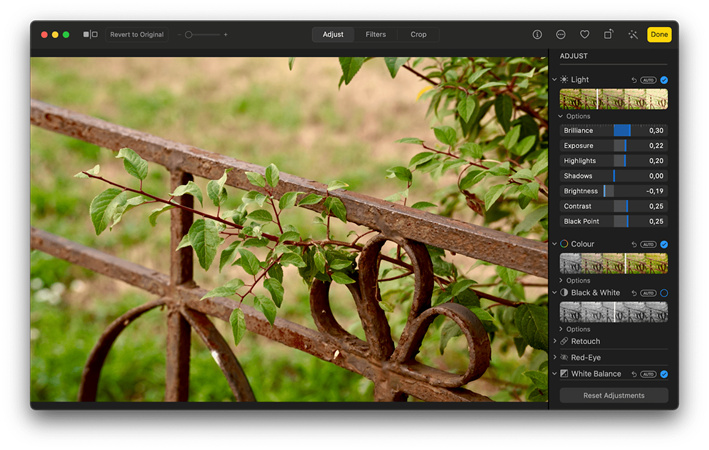
Rote Augen im Foto retuschieren und korrigieren
Wenn Sie der Meinung sind, dass es notwendig ist, können Sie Ihre Fotos retuschieren, um die roten Augen zu korrigieren. Allerdings können Sie schon beim Anklicken der Fotos darauf achten. Manchmal können Ihre Fotos jedoch aufgrund der Blitz- und Lichteinstellungen kleine Probleme aufweisen. Daher können Sie die in der Anwendung Fotos auf dem Mac verfügbaren Werkzeuge verwenden, um sie zu korrigieren.
Drücken Sie dazu einfach auf "Anpassen" und rufen Sie die Werkzeuge auf.
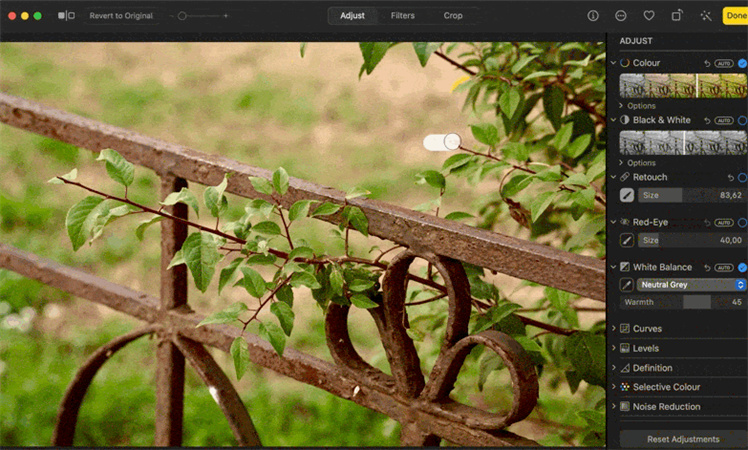
Verringern Sie das Rauschen des Fotos
Rauschen in der Fotografie bezieht sich auf eine gewisse Verzerrung im Bild. Sie können es jedoch in der Fotos-App auf Ihrem Mac beheben. Dazu müssen Sie nur auf "Anpassen" klicken.
Farbbalance im Foto korrigieren
Die Farben eines Bildes spielen eine entscheidende Rolle für sein Ergebnis. Haben Sie schon einmal einen Schwarz-Weiß-Filter auf ein Foto angewendet und es sah gleich viel besser aus? Aber in der Mac Fotos-App können Sie noch viel mehr tun.
Die Anpassung der Farbbalance bringt das Beste aus dem Bild heraus und hebt Ihr Motiv hervor. Sobald Sie das Foto ausgewählt haben, das Sie bearbeiten möchten, klicken Sie auf "Filter anwenden" oder "Anpassen", um die Farben für den besten Mac für Fotobearbeitung zu korrigieren.
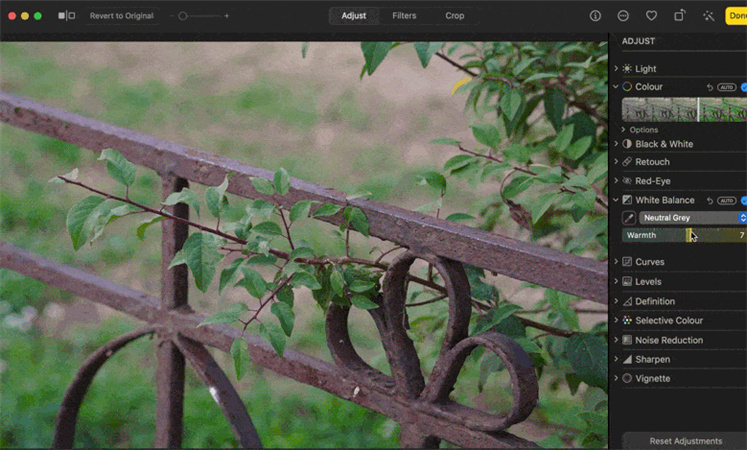
Teil 2. Fotobearbeitung auf dem Mac mit der Preview APP
Die Fotobearbeitung für Mac ist nicht so schwierig, wie es sich anhört. Es stimmt, dass Sie als langjähriger Windows-Benutzer Schwierigkeiten haben werden, sich mit der Fotobearbeitung auf dem Mac zurechtzufinden. Aber wenn Sie den Dreh raus haben, gibt es nichts Besseres!
Hier erfahren Sie, wie Sie Fotos auf dem Mac mit der Vorschau-App bearbeiten können.
Wie bearbeitet man
In der Vorschauanwendung stehen zahlreiche Optionen zur Verfügung, mit denen Sie Ihre Bilder bearbeiten können. Die Anwendung hat eine großartige Benutzeroberfläche, so dass sie sehr einfach zu bedienen ist, auch für Unternehmen. So können Sie ein Bild in der Vorschauanwendung bearbeiten.
- Starten Sie auf Ihrem Mac die Vorschauanwendung
- Öffnen Sie das Bild, das Sie bearbeiten möchten
- Auf Ihrem Bildschirm sehen Sie nun eine Vielzahl von Optionen, die Sie zur Bearbeitung Ihres Bildes nutzen können. Halten Sie den Mauszeiger über jede Option, um zu erfahren, um welche es sich handelt. Und dann können Sie mit den Optionen herumspielen, um Ihr Foto zu bearbeiten
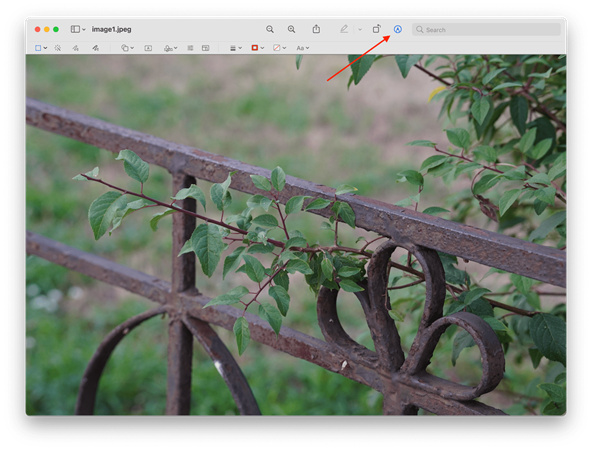
Batch Skalierung
Abgesehen von den Bearbeitungsoptionen ist die Vorschauanwendung hervorragend geeignet, wenn Sie Bilder im Stapel verarbeiten möchten. Hier erfahren Sie, wie Sie die Größe Ihrer Fotos stapelweise ändern können.
- Sobald Sie die Anwendung geöffnet haben, klicken Sie mit der rechten Maustaste auf die Bilder, die Sie auswählen möchten
- Klicken Sie auf ein beliebiges Bild und drücken Sie auf Bearbeiten. Danach wählen Sie allel
- Wenn alle Bilder ausgewählt sind, drücken Sie auf "Werkzeuge" und wählen Sie dann "Größe anpassen". Sie können entweder Ihre eigenen Maße eingeben oder die Standardeinstellungen übernehmen
- Sobald Sie mit den Änderungen fertig sind, klicken Sie auf "Dateien speichern" (und warten Sie ein oder zwei Minuten)
Teil 3. [KI Powered] Keine komplizierten Schritte! Fotos bearbeiten Mac in einem Klick!
Künstliche Intelligenz ist in verschiedenen Branchen auf dem Vormarsch. So sehr, dass Sie jetzt mit KI-gesteuerten Bearbeitungsprogrammen Fotos für den Mac bearbeiten können.
Auf dem Markt gibt es eine ganze Reihe von Optionen, wie z.B. Adobe Photoshop elements Mac Fotobearbeitung. Aber die beste Fotobearbeitungssoftware für Mac ist HitPaw. Hier ist der Grund!
HitPaw FotorPea ist ein revolutionärer Schritt bei der Bearbeitung von Fotos auf dem Mac. Vor allem, weil er einmalig ist. Mit nur einem Klick können Sie eine Menge Dinge ausprobieren.
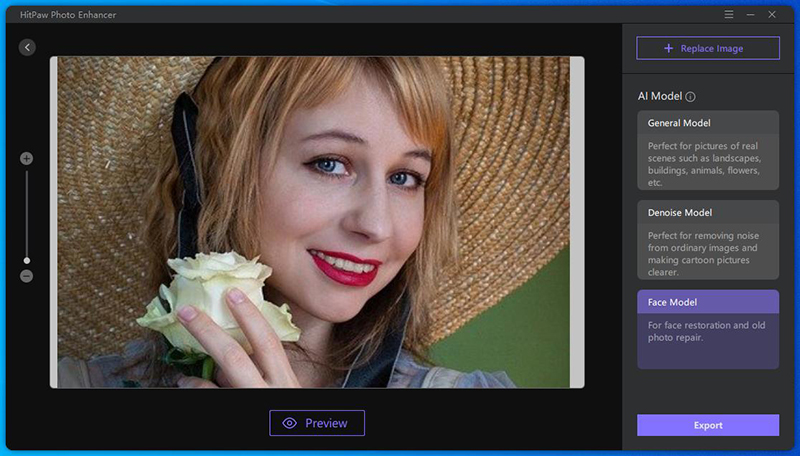
Hauptfunktionen
- KI spart tonnenweise Zeit bei der Bearbeitung Ihrer Fotos.
- Die Anwendung ist extrem einfach zu bedienen.
- HitPaw kann Fotos in einem Stapel verarbeiten.
- Funktioniert gut mit beliebten Apps wie TikTok.
- Unterstützung der Stapelverarbeitung.
Hier sind die Schritte, die Sie befolgen müssen, um einige knallige Bearbeitungen zu erstellen.
-
1. Laden Sie diese Software herunter und installieren Sie sie, indem Sie auf die Schaltfläche unten klicken
-
2. Wählen Sie das Foto, das Sie bearbeiten möchten, und laden Sie es in die Anwendung hoch.

-
3.Wählen Sie aus den Optionen ein KI-Modell für Ihr Foto aus

-
4.Sie können die Vorschau auf Ihrem Bildschirm sehen. Wenn Sie nicht zufrieden sind - versuchen Sie ein anderes Modell

-
5.Speichern Sie die Änderungen einfach auf Ihrem Mac und Sie sind fertig.
Fazit
Die Bearbeitung von Fotos ist gar nicht so schwer, wie es oft klingt. Ja, man muss hart arbeiten, um Profi zu werden - aber man kann einige Tipps und Tricks anwenden, um Fotos auf dem Mac zu bearbeiten. Zum Beispiel können Sie die Fotos-App auf Ihrem Mac verwenden. Und wer noch einen Schritt weiter gehen möchte, kann die Vorschau-App ausprobieren. Aber für Leute, die ihren Fotos etwas mehr Schwung verleihen wollen, sollten Sie HitPaw FotorPea verwenden und zusehen, wie sich Ihre Fotos in Meisterwerke verwandeln.





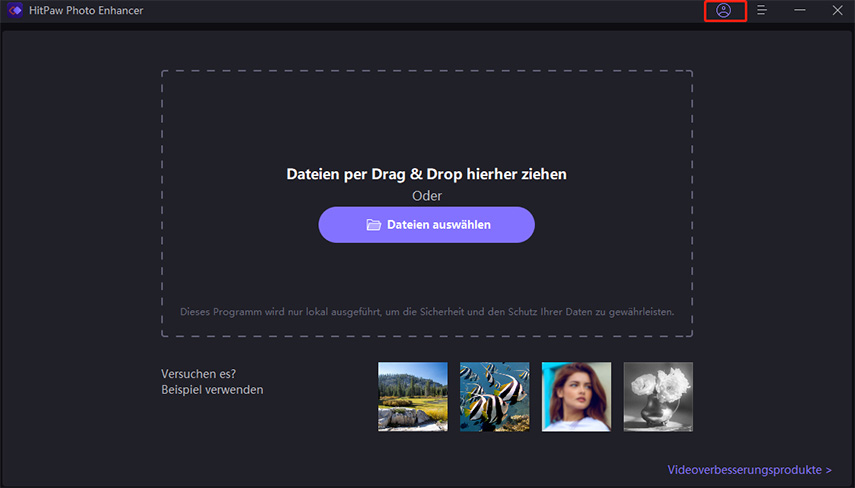

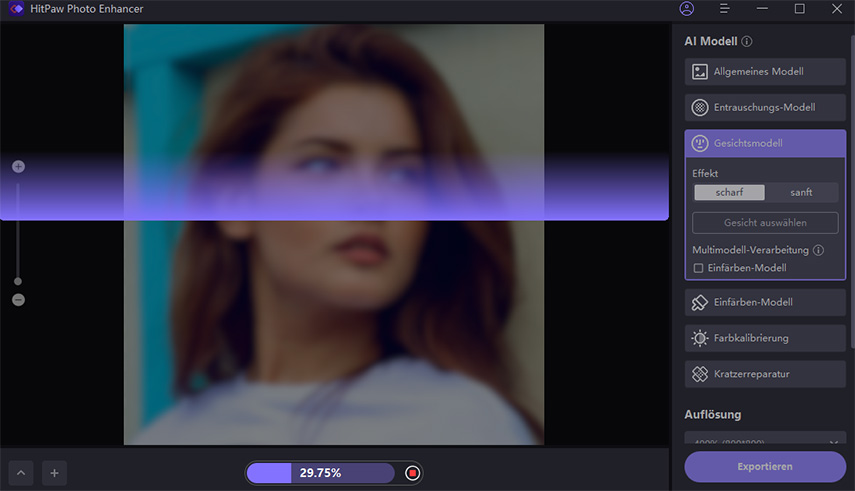

 HitPaw Edimakor
HitPaw Edimakor




Teile diesen Artikel:
Wählen Sie die Produktbewertung:
Joshua Hill
Chefredakteur
Ich bin seit über fünf Jahren als Freiberufler tätig. Es ist immer beeindruckend Wenn ich Neues entdecke Dinge und die neuesten Erkenntnisse, das beeindruckt mich immer wieder. Ich denke, das Leben ist grenzenlos.
Alle Artikel anzeigenKommentar hinterlassen
Erstellen Sie Ihre Rezension für HitPaw-Artikel